苹果手机怎样添加emoji表情
带蓝色方框的数字二

带蓝色方框的数字二
苹果手机:长按自带键盘左下角的网状圆形图标按钮,切换到“表情符号”。
在符号一栏左右滑动,即可找到各种带有蓝色方框的数字。
安卓手机:
需要先安装第三方输入法,如搜狗输入法、讯飞输入法等。
输入文字时,切换到Emoji表情,同样可以找到各种带有蓝色方框的数字。
其实,很多人在微信朋友圈发的蓝色数字,就是一些表情符号。
一般在Emoji表情库里,都是可以找到的。
苹果手机输入这类蓝色数字,除了在表情符号里寻找,还可以通过输入法联想的方式添加。
1
比如,iPhone用户想打一个蓝色方框的数字“2”,可以在键盘上输入“二”的拼音“er”。
然后在文字联想框内,就能直接找到这个符号。
至于其他数字,也是同理。
2。
三个小技巧教你如何在 iPhone 上手写表情

三个小技巧教你如何在 iPhone 上手写表情
在 iOS 系统中自带丰富有趣的 Emoji 表情,那你知道如何在iPhone 上手写表情吗?快快学起来:
技巧一:通过手写键盘发送表情
如果你有使用手写键盘输入文字的习惯,当你想要发送一些简单的表情符号时,无需切换输入法,可以直接在 iPhone 自带应用或第三方应用中通过手写输入表情符号:
技巧二:通过“数码点控”功能发送表情动画
当你通过iMessage 功能给好友发送信息时,可以使用“数码点控”功能给好友发送动画表情。
在键盘上方找到“数码点控”功能并点击,画上一个表情符号,然后点击发送。
该功能的趣味之处就在于,在发送给好友查看时,它会将您的笔画顺序也展现出来。
技巧三:通过“手写信息”功能描绘表情图案
当你通过iMessage 功能给联系人发送信息时,还能使用“手写信息”功能,您只需要将 iPhone 屏幕横过来,就可以在键盘上找到这一功能:
点击它之后,您可以选择一些默认的手写文字发送给好友,也可以自己手写文字,或描绘表情图分享给好友。
emoji的使用方法
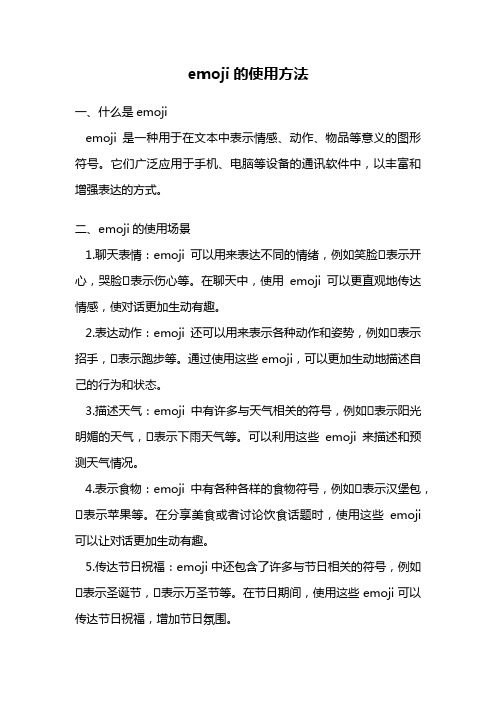
emoji的使用方法一、什么是emojiemoji是一种用于在文本中表示情感、动作、物品等意义的图形符号。
它们广泛应用于手机、电脑等设备的通讯软件中,以丰富和增强表达的方式。
二、emoji的使用场景1.聊天表情:emoji可以用来表达不同的情绪,例如笑脸 表示开心,哭脸 表示伤心等。
在聊天中,使用emoji可以更直观地传达情感,使对话更加生动有趣。
2.表达动作:emoji还可以用来表示各种动作和姿势,例如 表示招手, 表示跑步等。
通过使用这些emoji,可以更加生动地描述自己的行为和状态。
3.描述天气:emoji中有许多与天气相关的符号,例如☀️表示阳光明媚的天气, 表示下雨天气等。
可以利用这些emoji来描述和预测天气情况。
4.表示食物:emoji中有各种各样的食物符号,例如 表示汉堡包, 表示苹果等。
在分享美食或者讨论饮食话题时,使用这些emoji 可以让对话更加生动有趣。
5.传达节日祝福:emoji中还包含了许多与节日相关的符号,例如 表示圣诞节, 表示万圣节等。
在节日期间,使用这些emoji可以传达节日祝福,增加节日氛围。
三、emoji的使用技巧1.适度使用:在使用emoji时,应该适度使用,避免过度依赖。
使用过多的emoji可能会让信息变得混乱,难以理解。
2.注意文化差异:不同的国家和地区对emoji的理解和使用有所不同。
在跨文化交流中,应注意避免使用可能引起误解或冒犯的emoji。
3.了解含义:emoji有时会因为不同的背景和语境而产生不同的含义。
在使用emoji时,要确保了解其准确的含义,以避免产生歧义。
4.创造个性化表情:有些通讯软件允许用户自定义emoji,可以根据自己的喜好和需求创造个性化的表情符号,增加表达的多样性。
四、emoji的未来发展随着通讯技术的不断发展,emoji也在不断演变和壮大。
未来,我们可以预见emoji会更加丰富多样,能够更准确地表达情感和意义。
同时,随着人工智能技术的应用,emoji也可以在更多的场景中得到智能化的应用。
如何在WhatsApp上获取emoji表情

如何在WhatsApp上获取emoji表情肯定要确保你的iPhone可以用表情符号键盘。
然后:打开iPhone的设置。
点击通用。
下滑页面,点击键盘。
确保此处显示了表情符号。
假如没有显示,点击添加新键盘,然后再点击表情符号。
打开WhatsApp。
该应用的图标是绿色的,上面有一个被白色圆圈环绕的白色的电话。
点击谈天。
该选项位于屏幕底部。
假如WhatsApp打开了对话,先点屏幕左上角的“返回”。
点击对话。
这样会打开对话。
你可以点击屏幕右上角的铅笔和便签本这个图标,创建新对话。
点击谈天对话框。
对话框是页面底部的白色区域。
假如你创建了一个新对话,要先点击联系人的昵称。
点击“键盘”。
这是一个球状图标,位于iPhone键盘的左下角。
假如你只有这一个帮助键盘,那这个图标应当是个笑脸。
假如有必要的话,点击表情符号键盘图标。
假如你有许多个键盘,点击“键盘”上面弹出窗口中的笑脸图标。
选择一个表情符号。
你可以点击屏幕底部的标签,来选择特定的表情符号,或者还可以在表情符号键盘上向左滑动,查看全部可用的表情符号。
点击谈天对话框右侧的“发送”箭头。
这样就能发表情符号了。
打开WhatsApp。
该应用图标是绿色的,上面有一个白色的电话。
点击谈天。
该标签位于屏幕顶部。
假如WhatsApp打开了对话,先点击屏幕左上角的“返回”。
点击对话。
这样就能打开有新消息的对话了。
你也可以点击屏幕右下角的“新消息”,然后选择一名联系人,创建新对话。
点击表情符号按钮。
它是屏幕底部谈天对话框左侧的笑脸图标。
选择一个表情符号。
你可以点击表情符号窗口上面的标签来扫瞄表情符号分类,也可以向左滑动查看表情符号。
点击谈天对话框右侧的“发送”箭头。
这样就能在对话中发送表情符号了。
技巧教你用iPhone键盘敲出可爱表情,萌翻了!

技巧教你用iPhone键盘敲出可爱表情,萌翻了!
有时你说了一堆话
都不如一个表情能表达情感
去年微博十大热词
就有一个是emoji表情符号——笑cry
▼
其实iPhone键盘里除了颜文字之外
还隐藏了一个表情键盘
里面有丰富emoji表情
足以表达你的“喜、怒、哀、乐”
以及“傲娇、无语、滚蛋……”
第一步首先打开设置,找到“通用”,下滑找到“键盘”一项。
第二步打开“键盘”点击“添加新的键盘”,然后一直下滑,找到表情符号,并且添加键盘。
第三步在输入界面点击键盘上的“地球仪”图标,选择刚刚添加的表情符号新键盘,在数字输入界面就会有可爱的表情符号可用了。
添加表情符号后,你可以在聊天中肆意用表情表达心情。
emoji表情还可以用到自己的昵称中,让你的名字更加与众不同。
比如鸭鸭可以在名字中加上小鸭子(咳咳,没找到小鸭子,小鸡凑活看吧)
又或者,你迷恋仲基欧巴,也可以在昵称中给他送个爱心。
有的时候,我们会傻缺地把消息发送错群,如果你在微信群中加入表情符号,就不会那么容易认错群了。
比如,可以这样☟☟☟
宝宝们现在是不是迫不及待地想去改昵称了?回头鸭鸭在后台会不会看到花花绿绿的留言,好担心啊。
【鸭鸭求赞】
觉得有用就去左下角点赞。
6s输入法表情在哪里

6s输入法表情在哪里
我们发现别人聊天都会有有趣的emoji表情,自己的键盘却没有,到底是什么原因呢?今天就跟大家聊一聊怎样设置emoji表情键盘。
下面和店铺一起来学习一下吧。
6s输入法表情的设置方法
首先我们要点击设置,然后选择通用,进入之后向下滑动菜单找到键盘选项。
点击进入键盘之后会发现在这个菜单下还有一个键盘选项,点击进入。
进入之后大家会发现iPhone手机默认直选两种或三种输入法,这时我们要点击下方的“添加新键盘”。
点击进入之后,选择“表情符号”,这时iPhone手机中的默认表情就会显示在切换键盘页面了。
既然是要输入表情符号,那么我们就要打开短息或者备忘录界面,这里笔者选择用备忘录来做测试,首先用户打开备忘录并调出虚拟键盘,之后用户需要长按左下角的小地球图标来切换输入法,点击之后系统就会显示出切换选项,用户可切换至简体拼音(全键盘)、简体拼音(九宫格)、简体手写、 English、表情符号等。
之后我们点击最下方的“表情符号”选项,这时系统就会把输入法切换至表情界面,我们就可以选取各种好玩的表情来发送给好友或者做备忘录用了。
iPhone6s怎样添加Emoji表情
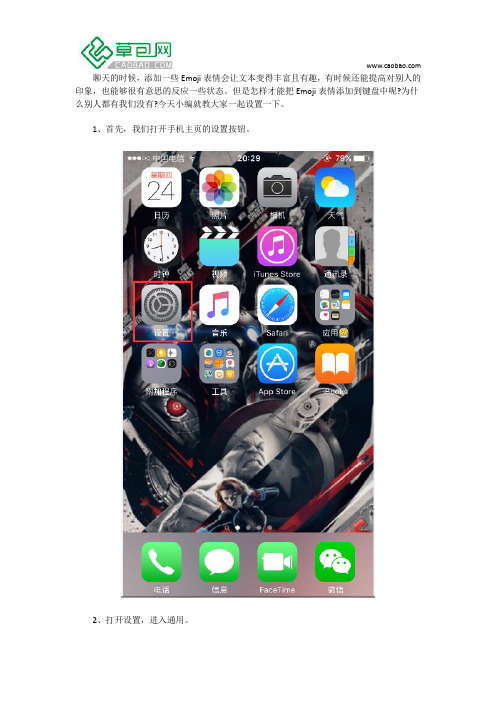
聊天的时候,添加一些Emoji表情会让文本变得丰富且有趣,有时候还能提高对别人的印象,也能够很有意思的反应一些状态。
但是怎样才能把Emoji表情添加到键盘中呢?为什么别人都有我们没有?今天小编就教大家一起设置一下。
1、首先,我们打开手机主页的设置按钮。
2、打开设置,进入通用。
3、在通用中,我们找到键盘,打开。
4、打开键盘后,我们点击最上方的键盘选项,后边跟着数字4。
5、打开后点击下方的“添加新键盘…”
6、找到上方的表情符号,添加即可。
7、这样,我们的键盘中就会有表情键盘了。
8、以后聊天,就可以随时输入自带的Emoji表情了!
来源:草包网。
iOS禁止输入emoji表情
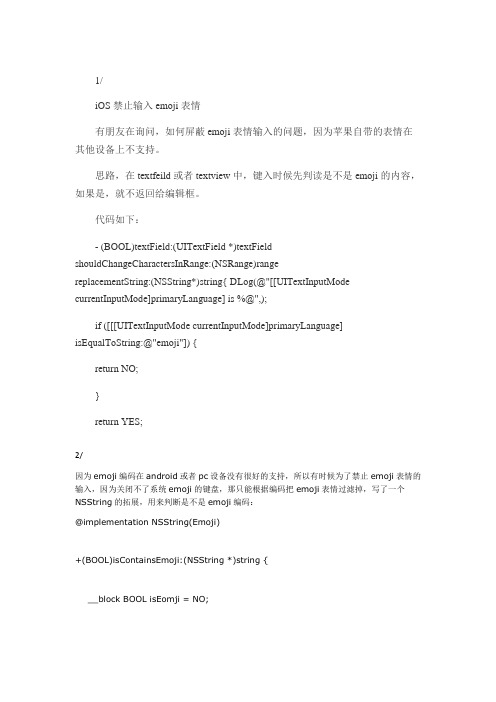
1/iOS禁止输入emoji表情有朋友在询问,如何屏蔽emoji表情输入的问题,因为苹果自带的表情在其他设备上不支持。
思路,在textfeild或者textview中,键入时候先判读是不是emoji的内容,如果是,就不返回给编辑框。
代码如下:- (BOOL)textField:(UITextField *)textField shouldChangeCharactersInRange:(NSRange)rangereplacementString:(NSString*)string{ DLog(@"[[UITextInputMode currentInputMode]primaryLanguage] is %@",);if ([[[UITextInputMode currentInputMode]primaryLanguage] isEqualToString:@"emoji"]) {return NO;}return YES;2/因为emoji编码在android或者pc设备没有很好的支持,所以有时候为了禁止emoji表情的输入,因为关闭不了系统emoji的键盘,那只能根据编码把emoji表情过滤掉,写了一个NSString的拓展,用来判断是不是emoji编码:@implementation NSString(Emoji)+(BOOL)isContainsEmoji:(NSString *)string {__block BOOL isEomji = NO;[string enumerateSubstringsInRange:NSMakeRange(0,[string length]) options:NSStringEnumerationByComposedCharacterSequencesusi ngBlock:^(NSString *substring, NSRange substringRange, NSRange enclosingRange, BOOL *stop) {const unichar hs = [substring characterAtIndex:0];// surrogate pairif (0xd800 <= hs && hs <= 0xdbff) {if (substring.length > 1) {const unichar ls = [substring characterAtIndex:1];const int uc = ((hs - 0xd800) * 0x400) + (ls - 0xdc00) + 0x10000;if (0x1d000 <= uc && uc <= 0x1f77f) {isEomji = YES;}}} else if (substring.length > 1) {const unichar ls = [substring characterAtIndex:1];if (ls == 0x20e3) {isEomji = YES;}} else {// non surrogateif (0x2100 <= hs && hs <= 0x27ff && hs != 0x263b) {isEomji = YES;} else if (0x2B05 <= hs && hs <= 0x2b07) {isEomji = YES;} else if (0x2934 <= hs && hs <= 0x2935) {isEomji = YES;} else if (0x3297 <= hs && hs <= 0x3299) {isEomji = YES;} else if (hs == 0xa9 || hs == 0xae || hs == 0x303d || hs== 0x3030 || hs == 0x2b55 || hs == 0x2b1c || hs == 0x2b1b || hs == 0x2b50|| hs == 0x231a ) {isEomji = YES;}}}];return isEomji;}这样在textview或textfield的delegate判断一下,即可禁止输入emoji,如下:- (BOOL)textField:(UITextField *)textField shouldChangeCharactersInRange:(NSRange)rangereplacementString:(NSString *)string{//emoji无效if([NSString isContainsEmoji:string]){return NO;}}。
iOS5.1下emoji表情显示方框的解决办法

iOS5.1下emoji表情显⽰⽅框的解决办法
在iOS5.1的部分设备上,emoji表情⽆法正常显⽰.我测试了⼀下,iOS5.1(9B176 for iPhone 4)⽆法正常显⽰emoji,全部是⽅框
iOS5.1(9B179 for iPhone 4S)上⾯可以正常显⽰emoji.
原因是iOS4上⾯的emoji⽤的是softbank的编码,到iOS5以后,emoji被放进了Unicode6.0,导致原来的⽼编码可能存在部分不兼容现象.解决办法也很简单,在iOS5上⾯全部⽤新编码,在iOS4及以下全部⽤⽼编码.
因为有些iOS5.1上可以正常显⽰,有些不⾏。
根据我们的测试情况,5.x的全部⽤新编码,4.x及以下全部⽤⽼编码就没问题了
编码转换请看苹果⾃⼰的转换表:
其中左边的是Unicode新编码,右边是softbank的⽼编码,请⾃⾏转换
详细的Emoji图⽚请看这个
苹果官⽅转换表
emojiArray = [[NSArray alloc] initWithObjects:
@"\U0001F61A",
@"\U0001F60C",
@"\U0001F604",
@"\u263A",
代码中直接这样写就可以。
搜狗输入法怎么增加emoji表情
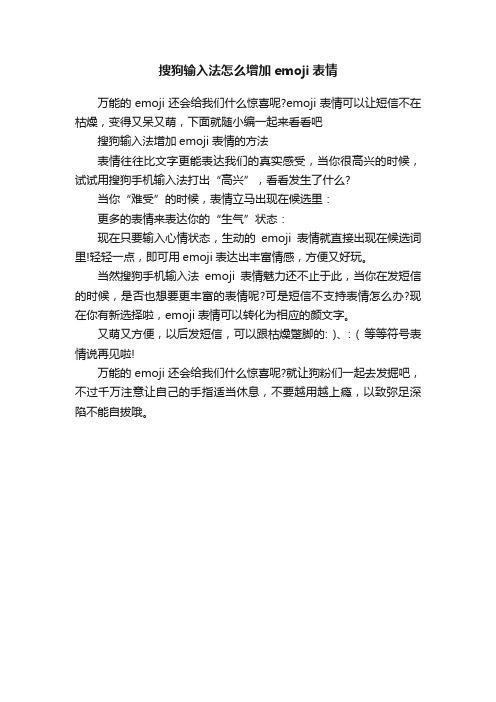
搜狗输入法怎么增加emoji表情
万能的emoji还会给我们什么惊喜呢?emoji表情可以让短信不在枯燥,变得又呆又萌,下面就随小编一起来看看吧
搜狗输入法增加emoji表情的方法
表情往往比文字更能表达我们的真实感受,当你很高兴的时候,试试用搜狗手机输入法打出“高兴”,看看发生了什么?
当你“难受”的时候,表情立马出现在候选里:
更多的表情来表达你的“生气”状态:
现在只要输入心情状态,生动的emoji表情就直接出现在候选词里!轻轻一点,即可用emoji表达出丰富情感,方便又好玩。
当然搜狗手机输入法emoji表情魅力还不止于此,当你在发短信的时候,是否也想要更丰富的表情呢?可是短信不支持表情怎么办?现在你有新选择啦,emoji表情可以转化为相应的颜文字。
又萌又方便,以后发短信,可以跟枯燥蹩脚的: )、: ( 等等符号表情说再见啦!
万能的emoji还会给我们什么惊喜呢?就让狗粉们一起去发掘吧,不过千万注意让自己的手指适当休息,不要越用越上瘾,以致弥足深陷不能自拔哦。
苹果Ⅰ族应用技巧九则

652020 0003一、简单解决Watch连接CarPlay 之后无通知的问题有些朋友使用的Apple Watch,在驾驶汽车时连接了CarPlay服务,但Apple Watch却无法接收到通知,此时可以按照下面的方法解决。
在iPhone进入设置界面,选择“勿扰模式”,向下滑动屏幕,点击“激活”右侧的“>”按钮,图1所示,在这里选择“手动”;打开“Watch”,切换到“我的手表”选项卡,依次选择“通用→唤醒屏幕”,在这里关闭“抬腕唤醒”。
完成上述步骤之后,我们的Apple Watch在连接CarPlay服务之处,仍然可以正常接收通知,但不足之处是无法自动检测心率。
二、解决通知栏短信的英文提示问题有些朋友的iPhone在收到短信之后,在未解锁设备的情况下,预览界面通知栏的短信提醒却是显示为英文(图2),虽然并不影响正常使用,而且解锁之后显示为中文,但心理感觉总不是太好。
该如何解决这个问题呢?建议采取DFU的方法重新刷新系统,或者进入设置界面,抹除所有设置之后重新激活设备,注意激活的时候暂时不要激活FaceTime和iMessage,选择稍后设置;设置二次验证的时候,也请暂时不要选择短信验证,选择设备验证,最后重新启动iPhone就可以了。
三、解决右上角下滑屏幕显示通知的问题很多朋友已经开始使用iPhone 11,如果你发现在任何App 下从屏幕顶端右上角向下滑动屏幕时,显示的都是通知界面,而正常情况下应该是控制中心,那应该是默认的设置出现了问题。
解决的办法很简单,进入设置界面,切换到“控制中心”,图3所示,在这里检查是否已经启用“App内访问”,如果没有启用的话,直接启用即可。
以后,无论是在App 下或是主屏幕下,从屏幕顶端的右上角向下滑动屏幕,都是进入控制中心,从左上角向下滑动屏幕会进入通知中心。
图1图3图2四、快速获取微信的新功能微信官方经常会进行一些细致的更新,例如新增加的表情,但这些更新内容并不会发布到大版本上,我们该如何获取这些新功能呢?其实并不需要卸载微信之后重新下载安装,毕竟这会导致聊天记录等重要数据的丢失。
zhisifang

流汗emoji
点击iphone键盘左下角的表情按钮,打开后就可以找到笑脸流汗的emoji。
emoji是日本在无线通信中所使用的视觉情感符号,绘指图画,文字指的则是字符,可用来代表多种表情。
如笑脸表示笑、蛋糕表示食物等。
在中国大陆,emoji通常叫做“小黄脸”,或者直称emoji。
基本的绘文字共有176个符号,在C-HTML4.0的编程语言中,则另增添了76个情感符号。
emoji的创造者是日本人栗田穰崇(Shigetaka Kurita),他将目光投向儿时的各种元素以获取灵感,如日本漫画和日本汉字等。
“日本漫画中有许多不同的符号。
漫画家会画出一些表情,表现一个人满头大汗或是迸发出一个想法时头上出现一个灯泡。
”同时,从日本汉字中他获得了一种能力,用简单的字符来表达“秘密”和“爱”等抽象概念。
iOS 5.0新功能介绍及注意事项

iOS 5.0功能介绍及注意事项iPhone软件版本升级成5.0后,增加了很多新功能,为机主提供了很多方便,同时也给机主造成了不好感知,如:耗去了机主大量流量,产生了高额欠费,现将IOS 5.0版本常用功能使用介绍及注意事项整理如下:一、IOS 5.0 新功能介绍1、iMessage功能介绍:iMessage能够在iOS5设备之间发送文字、图片、视频、通信录以及位置信息等。
手机会自动识别对方是不是IOS 5.0系统,在使用过程中,短信的发送图标变成绿色发球信息发送,运营商正常收取短信费用,蓝色是iMessage发送,通过WIFI和3G流量实现,在发送和接收方都是IOS 5.0版本后,免收信息费。
设置:可以在设置中选择打开/关闭iMessage功能。
(设置——信息——iMessage)备注:如果iMessage无法成功发送时,以短信形式发送。
iMessage支持GIF动态图片发送功能。
2、免激活功能这个功能对机主来说很方便,但是对运营商流量营销不利,可能代理商会省去给机主的软件植入步骤3、相机快捷锁屏功能:锁屏后双击home 键,右下角出现拍照图标4、股票、天气、短信和电话下拉功能使用方法:下拉屏幕顶端,出现天气和股票,新短信,未接电话5、新增“音乐”和“视频”图标iPod 图标变成“音乐”和“视频”图标两个6、支持图片编辑功能增加相片编辑功能使用方法:选择图片——编辑——去红眼、截图、美化7、设备重新命名可重设您的手机名使用方法:设置——通用——关于本机——名称8、支持Air Delta Software热更新系统可支持在线手机固件升级(以前是在电脑上连接升级)使用方法:设置——通用——软件更新——更新手机固件版本9、用量中显示应用软件所占空间大小显示手机中每个应用程序占手机存储空间大小使用方法:设置——通用——用量——占用手机存储空间大小10、密码锁定设置中可开关的语音拨号功能使用方法:密码锁定过程中,长按home键盘后,语音拨号11、LED闪光灯提醒功能有短信、彩信、来电时,LED闪光灯以示提醒提醒功能设置:设置――通用――辅助功能――LED闪光灯以示提醒12、支持左右音道功能设置:通用——辅助功能——左右音道13、支持通话记录逐条删除功能14、支持Safari中的隐私浏览设置:设置——Safari——秘密浏览(颜色由蓝色变为黑色)15、支持短信回执功能可开启Read Receipts短信回执功能设置:通用——信息——短信回执16、设置新消息提醒次数功能可以设置新消息提醒后,未阅读的旧消息还将提醒多少次设置:设置——通知——信息——重复提醒多少次17、支持3G信号和WIFI设置功能设置仅连接到WiFi时才开始自动下载(仅在Wifi 时下载应用)18、支持Emoji表情符号功能设置:设置——通用——国际键盘——添加新键盘——表情符号19、支持邮件文字搜索功能邮件全文搜索功能(增加文字搜索功能)20、在日历中双击日期也可以添加备忘21、在日历中点击并拖动事件功能22、在日历中点击并按住全天事件来创建新的全天事件23、消息推送功能介绍:IOS 5.0新增加了消息推送中心这一功能,类似于安卓手机,手机屏幕顶端下拉可以看到消息推送中心的内容,天气和股票信息,是内置消息推送中心的。
黄色像星星一样的戒指特殊符号
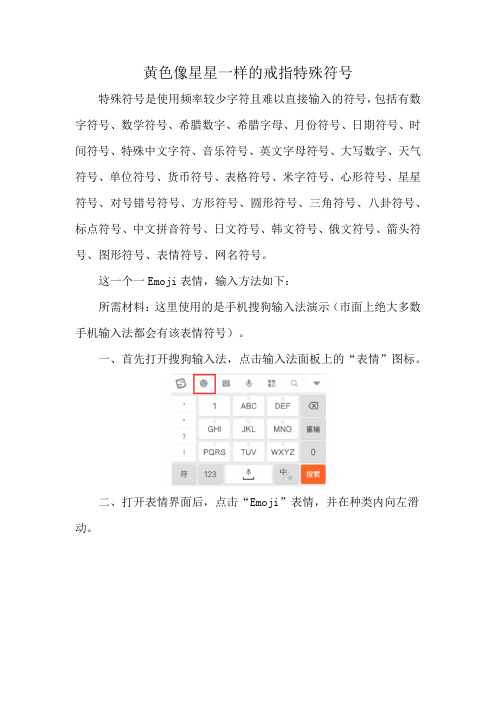
黄色像星星一样的戒指特殊符号
特殊符号是使用频率较少字符且难以直接输入的符号,包括有数字符号、数学符号、希腊数字、希腊字母、月份符号、日期符号、时间符号、特殊中文字符、音乐符号、英文字母符号、大写数字、天气符号、单位符号、货币符号、表格符号、米字符号、心形符号、星星符号、对号错号符号、方形符号、圆形符号、三角符号、八卦符号、标点符号、中文拼音符号、日文符号、韩文符号、俄文符号、箭头符号、图形符号、表情符号、网名符号。
这一个一Emoji表情,输入方法如下:
所需材料:这里使用的是手机搜狗输入法演示(市面上绝大多数手机输入法都会有该表情符号)。
一、首先打开搜狗输入法,点击输入法面板上的“表情”图标。
二、打开表情界面后,点击“Emoji”表情,并在种类内向左滑动。
三、在Emoji表情种类内找到“节日”这一项,并点击打开该表情列表。
四、打开节日表情列表后,就能够看到这三颗黄色星星的符号,点击即可输入。
iPhone13怎么添加手势操作iPhone13创建新手势教程

iphone13为大家准备了多种手势操作功能可以帮助大家更快速方便的使用手机而且大家还可以根据自己的使用习惯来创建新的手势那么iphone13怎么添加新手势呢
iPhone13怎么添加手势操作 iPhonFra bibliotek13创建新手势教程
iPhone13为大家准备了多种手势操作功能,可以帮助大家更快速方便的使用手机,而且大家还可以根据自己的使用习惯来创 建新的手势,那么iPhone13怎么添加新手势呢?
iPhone13添 加 手 势 方 法 :
1、开启设置菜单,找到辅助功能。
2、从辅助功能的界面中选择触控。
3、选择辅助触控,往下滑动找到创建新手势,将新手势录制完成之后保存就可以了。
PS: 若要使用自定手势,请轻点“辅助触控”菜单按钮,轻点“自定”,然后选取手势。 代表您手势的蓝色圆圈出现时,请将它们拖到要使用手势的位置,然后松开。
有点酷!给iPhone状态栏加上表情包,无需越狱

有点酷!给iPhone状态栏加上表情包,无需越狱
大家好,我是阿轲
今天带来一个iPhone上非常冷门的小技巧—修改状态栏的sim 卡备注,给状态栏加上表情包
效果如下图
可以在下拉控制中心看到两个可爱的表情,亲切有趣!
修改方法
iPhone将新增大批emoji表情
这是iPhone 内置的功能,只是很多小伙伴没发现
想要修改的话,必须给iPhone装上两张sim卡,所以只支持双卡的iPhone
包括:iPhone XR、iPhoneXsMax、iPhone11、11Pro、11ProMax
进入手机设置 - 蜂窝网络 - 选择其中一张卡 - 蜂窝号码标签
点击自定标签,然后切换到表情键盘输入表情,修改为想要的表情
第二张卡也是用同样的方法修改
修改起来很快,这是iPhone 内置的功能,所以不影响iPhone 的任何功能
如果不支持双卡,或者支持双卡但是只装了一张sim卡也无法修改了
一个冷门的小技巧,希望你喜欢~
评论区欢迎你留言哦
苹果最强满速下片神器,秒杀迅雷
iPhone真正意义上的长截屏工具
iPhone快速修改微信的提示音
iPhone改运营商名,你想将中国移动改成什么。
- 1、下载文档前请自行甄别文档内容的完整性,平台不提供额外的编辑、内容补充、找答案等附加服务。
- 2、"仅部分预览"的文档,不可在线预览部分如存在完整性等问题,可反馈申请退款(可完整预览的文档不适用该条件!)。
- 3、如文档侵犯您的权益,请联系客服反馈,我们会尽快为您处理(人工客服工作时间:9:00-18:30)。
苹果手机怎样添加emoji表情
使用 FavoriteEmojis 的好处在于用户可以很快找到自己喜欢的 emoji 表情,而不需要翻页寻找。
苹果在 iOS 系统中提供了一个专门访问 emoji 表情的输入法,我们可以用这些表情来表达情绪,其中有一部分是我们经常使用的表情,虽然它们可能有用,但并不是最理想的选择。
iOS 开发者 Adeem Mawani 推出了一款名为 FavoriteEmojis 的新插件,允许用户手动指定自己最喜欢使用的 emoji 表情,指定的表情将出现在“常用”表情中。
这款插件不会改变表情选择器上的“常用”分类,不过显示的 emoji 表情将会变成用户手动选择的表情,而不是 iOS 根据用户的使用习惯而推荐的表情。
使用 FavoriteEmojis 的好处在于用户可
以很快找到自己喜欢的 emoji 表情,而不需要翻页寻找,尤其是对于那些经常送短信或者即时消息的人来说。
FavoriteEmojis 插件会在设置应用中添加一个偏好设置面板,用户可以在其中根据自己的喜好进行插件配置:按需启用/禁用插件选择最多 30 个 emoji 表情显示在“常用”表情中注销设备以保存更改
目前,这款 FavoriteEmojis 插件已经上架 Cydia,感兴趣的用户可以前往 BigBoss 源下载使用,其价格为 0.99 美元,可以在所有的 iOS 10 越狱设备上运行。
